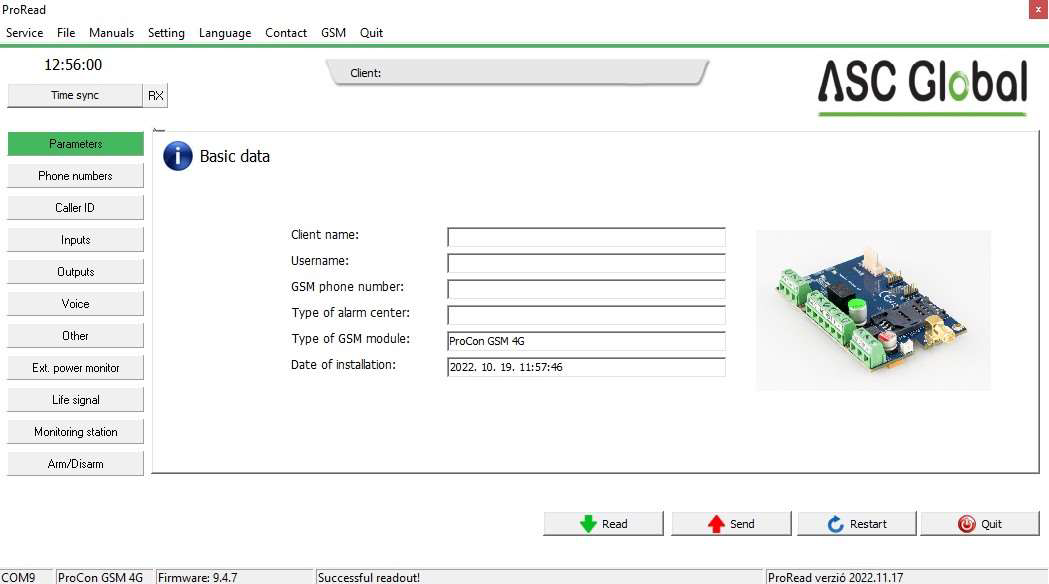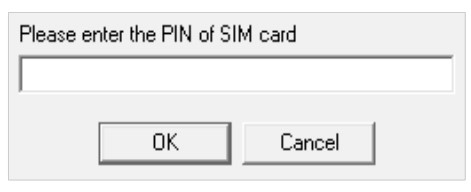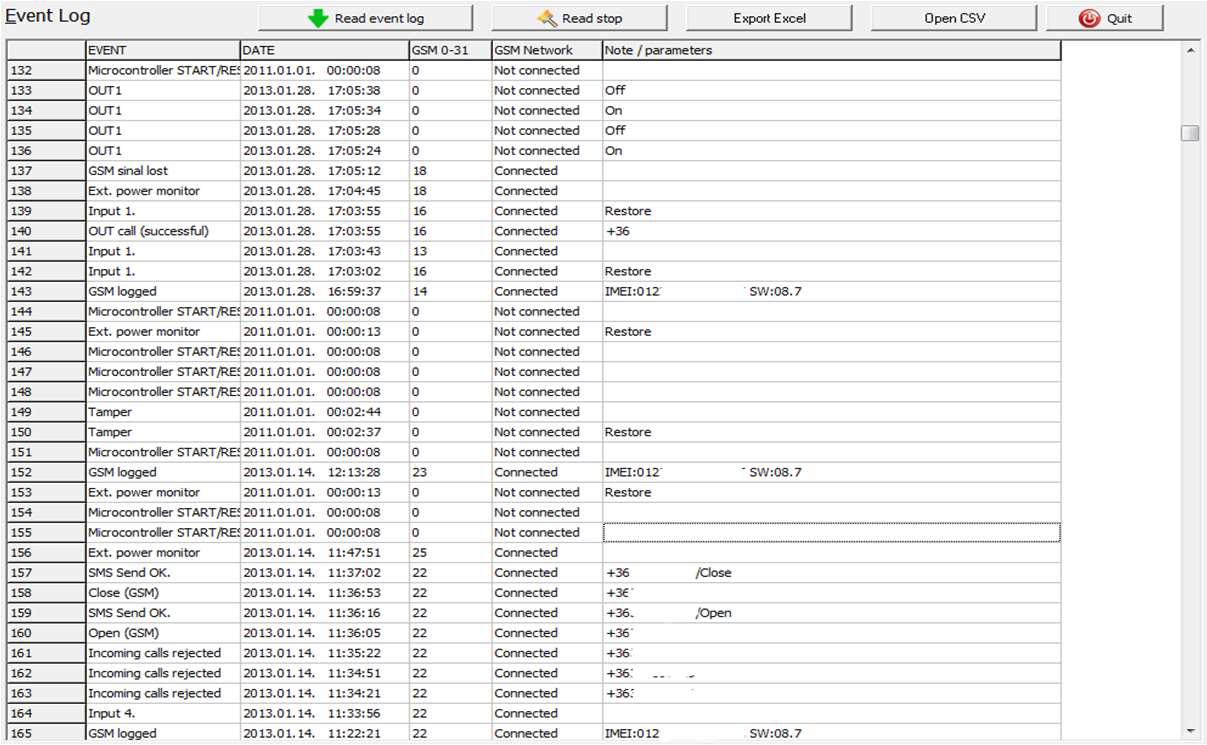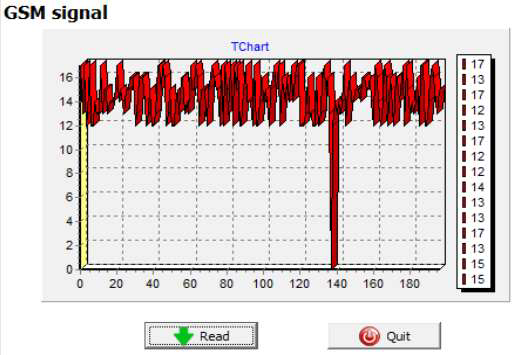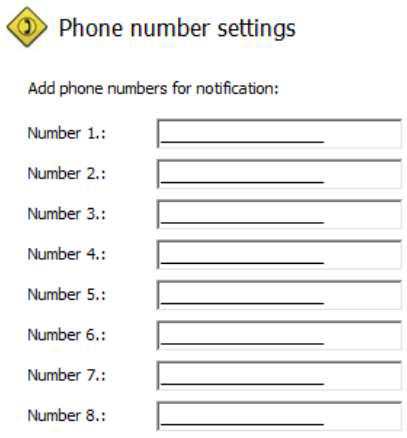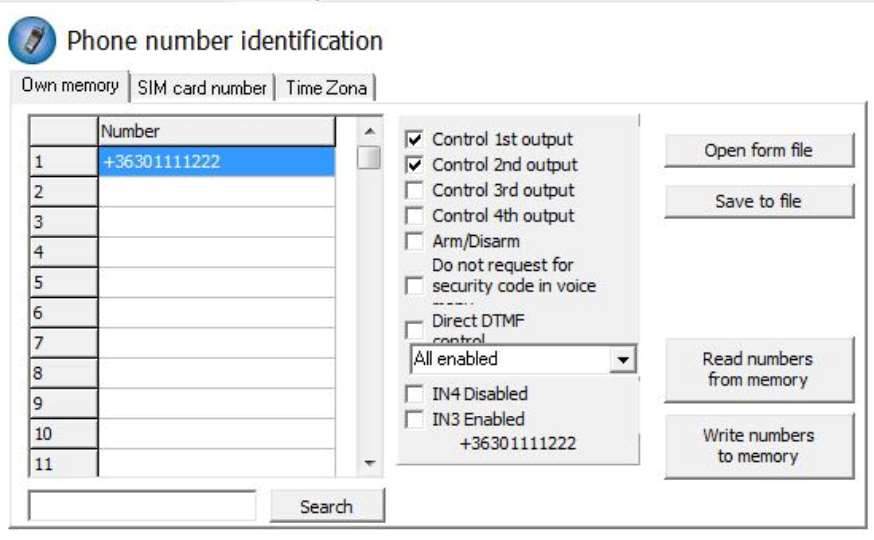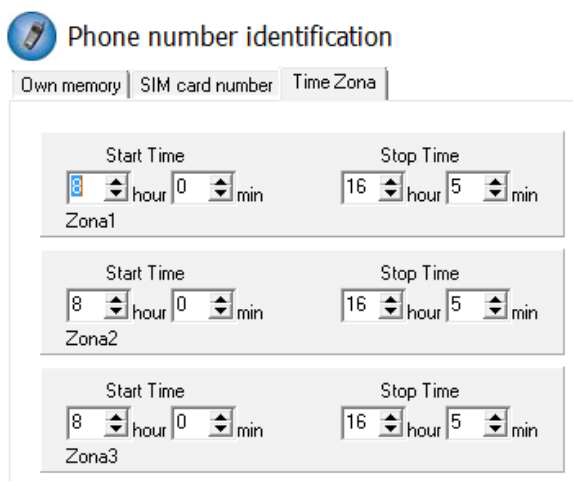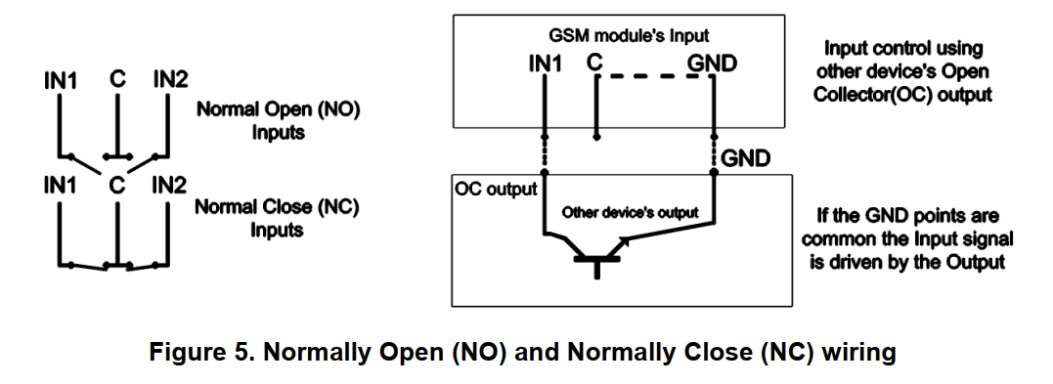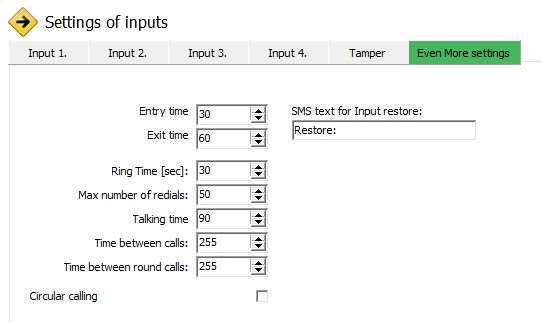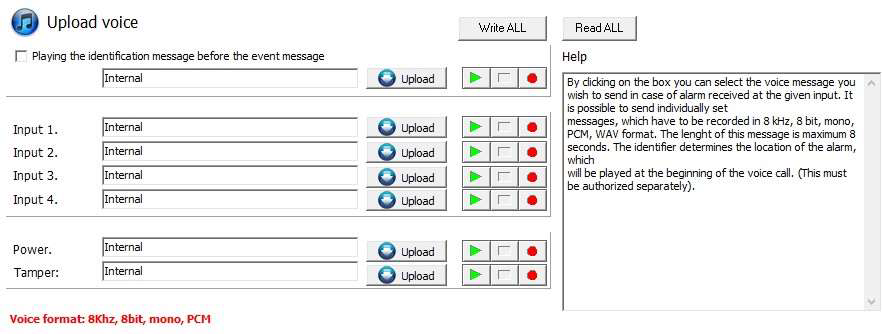Programmering med PC och PC-program Proread
Hämta och installera PC-program Proread
1. Hämta och installera programvara Proread
-
PC-program Proread finns att hämta här:
- För anslutning via USB krävs denna programmeringskabel
-
Använd alltid senaste versionen av PC-program Proread. Om ny version finns, uppdatera modulen innan första konfiguration.
- Installera PC-program Proread.
- Starta PC-program Proread
2. Ansluta till larmsändare med PC-prgram Proread
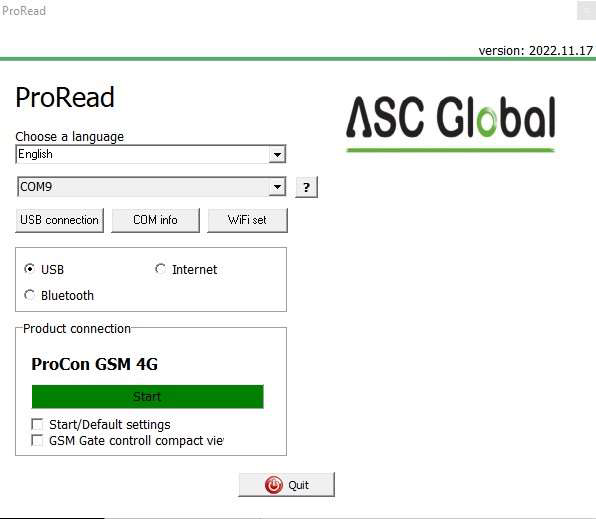
- Välj ev. COM-port
- Välj USB.
3. Läsa och skriva inställningar
-
Klicka Start → programmet läser larmsändarens inställningar.
-
För att återställa larmsändaren till fabriksinställning klicka på Start/Default config → (bekräftelse krävs).
Programmering
-
Skicka inställningar till modulen
-
Efter ändringar, klicka alltid Send för att spara till modulen.
-
Programstruktur – PC-program Proread
1. Övre meny
-
Maintenance – modulunderhåll: kontrollera status, läsa händelseloggar, stäng av SIM-PIN, uppgradera firmware.
-
File commands – spara och ladda inställningar.
-
Descriptions – visa kopplingsscheman.
-
Settings – justera fönsterstorlek, stäng av bekräftelsedialoger.
-
Language – välj språk (ex: English, Hungarian, Italian, German, Slovak, Slovenian, Dutch, Finnish, Romanian).
-
Contact – ASC Globals kontaktuppgifter.
-
GSM – återställ GSM-chip till fabriksinställning, övervaka PSTN-linje, spara centralens SMS-nummer.
2. Flikar och funktioner
-
Basic data – synkronisera klocka med PC. Modulen justerar automatiskt tid med mobilnätet om möjligt.
-
Reading & Sending – läs/modifiera modulens inställningar. Skicka alltid inställningar med Send efter ändringar. Läs först modulens aktuella status (Maintenance).
-
Restart – starta om modulen efter övervakning.
3. Nedersta meny
-
Visar: COM-port, GSM-modulens namn, firmwareversion, aktuella programprocesser, ProRead-version
Kontrollera status
Gå till: Maintenance → Show module status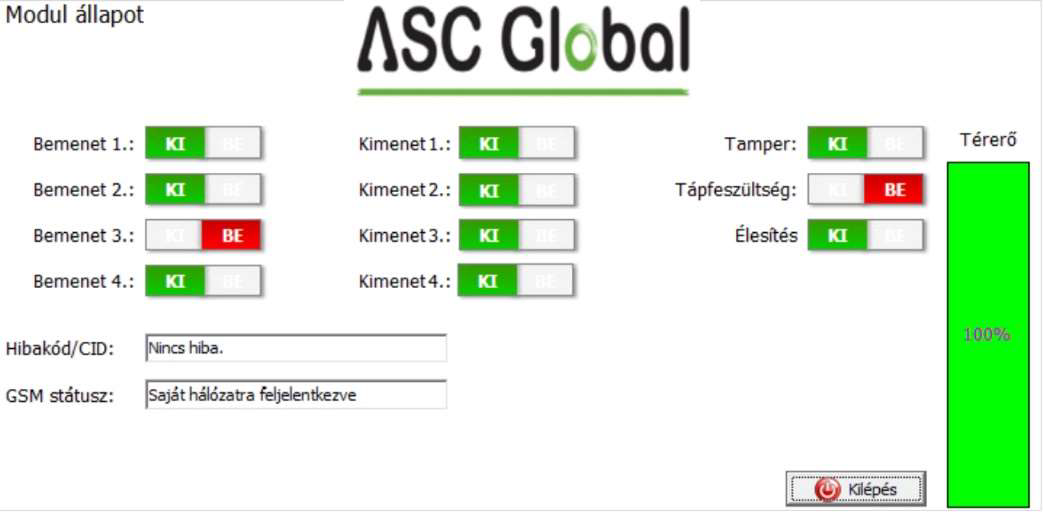
Du kan då se:
-
Ingångar och utgångar – vilka är aktiva.
-
Tamper / sabotage – eventuella larm.
-
Strömförsörjning – fel eller frånkoppling.
-
Larmstatus – armed/disarmed.
-
Fel-/händelsekoder – t.ex. SIM ej insatt, PIN-låst.
-
Contact ID-status – skickning till övervakningscentral (handshake).
-
GSM-status – anslutning, roaming, avvisad eller ingen anslutning.
-
Aktuell GSM-signalstyrka – uppdateras kontinuerligt.
Stänga av PIN-kod på SIM
-
Gå till: Maintenance → Switch off PIN code request.
-
Ange SIM-kod i fönstret som visas.
-
PIN-koden blir nu avaktiverad och SIM kan användas i modulen.
Tips: Gör detta innan SIM-kortet sätts in i modulen.
.
Händelselogg – läsning
-
Gå till: Maintenance → Read Event Log.
-
Modulen kan lagra upp till 16 000 händelser i FILO (first in-last out).
-
Händelseloggen kan sparas som .csv-fil för senare analys (Open csv-knappen).
-
Kolumner:
-
Token – kort information om händelsen.
-
Date – datum/tid (noggrant om klocka är synkroniserad med PC eller GSM).
-
GSM 0–31 – signalstyrka vid händelsen (31 = högst, 0 = ingen anslutning).
-
Network – om modulen var ansluten till nätverket vid händelsen.
-
Comment/parameter – extra information om händelsen.
-
-
Nyaste händelser visas överst.
-
Du kan stoppa läsningen när som helst med Readout stop.
📶 GSM-signalstyrka – läsning
-
Gå till: Maintenance → Show GSM signal strength.
-
Tryck Readout för att hämta signaldata.
-
Visa mätningar med Reading-knappen.
-
Signalstyrka visas per timme; tolkas utifrån den tid som passerat.
-
Vertikal skala: 0–31 (31 = bästa signal).
-
Storleken på diagrammet kan ändras med vänsterklicka.
📞 Spara telefonnummer för notifiering
-
Gå till fliken Phone number i programvaran.
-
Ange telefonnummer i internationellt format:
-
Exempel:
+36301234567eller0036301234567.
-
-
Du kan spara upp till 8 telefonnummer.
-
Numren kan väljas i programvarans notifieringssektion.
-
Alternativt kan listan uppdateras via SMS-kommandon:
-
1234TEL1=+36301234567 -
1234TEL2=+36304564323
(x = ordningsnummer för telefonnummer)
-
📲 Spara styrande telefonnummer (för utgångskontroll)
-
Gå till sektionen Controlling phone numbers.
-
Telefonnummer kan sparas i:
-
Modulens interna minne (max 1 000 nummer, rekommenderas).
-
SIM-kortets minne (endast läsning direkt i modulen; nya nummer måste sparas via mobil).
-
-
Läs alltid ut minnet innan ändring med Readout numbers from memory.
-
Spara ändringar med Save numbers to memory + Send.
-
Nummer ska vara i internationellt format, t.ex.
+36301234567. -
Nummer kan öppnas/ändras även via .csv-fil.
-
Telefonnummer kan kopplas till specifika utgångar.
-
SMS-kommandon för ändring:
-
1234ADD=+36301234567→ lägg till -
1234DEL=+36301234567→ ta bort
-
⏰ Tidszoninställningar för telefonnummerkontroll
-
Gå till fliken Timezone.
-
Här kan du ange vilka tidsintervall telefonnummer får styra utgångar.
-
Fungerar endast med telefonnummer i modulens interna minne.
-
Du kan ställa in tre olika tidszoner med 5 minuters noggrannhet.
-
Välj tidsintervall i drop-down-listen bredvid telefonnumret.
-
Funktioner:
-
IN4 Disabled → stänger av kontrolltillståndet under aktuell tidszon.
-
IN3 Enable → aktiverar kontrolltillstånd som annars är inaktiverat.
-
-
Kräver programvara version 9.0.4 eller högre.
Ingångskonfigurationer (ingångar)
-
Fliken Input type – välj hur varje ingång ska fungera:
-
00/Not used– inaktiv, ingen signal tas emot. -
01/24h normal input– aktiv hela tiden, oberoende av larmläge. -
02/Backup– ej använd, kan aktiveras senare. -
03/Center input– larm endast när modulen är aktiverad. -
04/Delayed center input– startar nedräkning när modulen är aktiverad, möjlighet att avbryta. -
05/Arming/disarming– används för att aktivera/inaktivera modulen (kontinuerlig kontakt, NC rekommenderas).
-
-
Ingångens kontaktläge – välj Normally Open (NO) eller Normally Closed (NC).
-
Notifiering
-
SMS eller röstmeddelande kan skickas till valda telefonnummer vid larm.
-
För sirenljud: röstmeddelande varar 25 sekunder.
-
För röstmeddelande kan du välja förinspelat eller eget ljud (fliken Sounds).
-
Modul kan notifiera övervakningscentral.
-
"No pickup mode" → modul försöker inte ringa igen om samtal mottagits.
-
-
Power-on larm – första ingången kan ställas in att skicka larm vid strömanslutning.
-
SMS-meddelanden – max 32 tecken.
-
SMS-kommandon för ingångar:
-
DTMF-acknowledging (#) stöds ej på Procon GSM.
-
Inställning av tidsintervall mellan röstmeddelanden
Om funktionen "DTMF acknowledgment on call" är aktiverad i ingångsinställningarna kommer modulen, beroende på antalet angivna upprepningar, att ringa det angivna telefonnumret igen tills samtalet etableras och bekräftas med #-knappen. Tack vare den nya funktionen kan vi ställa in väntetiden mellan samtal i sekunder.
Vid cirkulär uppringning kan du ange hur lång paus som ska vara innan nästa samtal ringes efter att de angivna numren har kontaktats vid notifiering från ingångssignal.
Fördel: Om personen som ska notifieras inte hör det inkommande röstmeddelandet, kommer han inte få 10 missade samtal, men chansen är stor att han upptäcker samtalet tack vare pauserna.
Inställningar för röstmeddelanden
I menyn Sounds kan en specifik larmnotis kopplas till ett förinspelat röstmeddelande.
-
Identifieringsmeddelande: används för att identifiera modulen (t.ex. adress eller byggnadsnamn) om du väntar meddelanden från flera moduler.
-
Klicka på den röda Record-knappen för att spela in din egen röst med mikrofon ansluten till PC:n. Inspelningen kan vara upp till 8 sekunder, eller 15 sekunder för identifieringsmeddelandet.
-
Inspelningen görs via standardmikrofon. Ibland kan den behöva justeras (t.ex. förstärkas) för optimal volym och kvalitet.
-
Klicka på Play för att lyssna på inspelningen.
-
Vill du ladda upp en förinspelad ljudfil, öppnas ett fönster för filuppladdning via lämplig knapp.
-
Filformatet måste vara kompatibelt med GSM-nätverk: 8 kHz sampling, 8 bit, mono PCM (.wav). Klicka på Upload för att ladda upp filen till modulen.
Röstmeddelanden sparas i modulens interna minne och spelas upp som röstmeddelande vid samtal.
Hantering av röstmeddelanden mellan moduler
Med utvecklingen av GSM-nätverken uppstod behovet av att byta från 2G/3G till 4G. Tidigare kunde vi enkelt spara inställningar på PC och ladda upp dem till en ny modul. Nu kan vi också spara tidigare uppladdade röstmeddelanden till en datafil och överföra dem till en annan modul.
Fördelar:
-
Samma ljud kan användas på flera moduler, även om modulerna inte installeras samtidigt.
-
Vid systemutökning kan kunden fortsätta använda tidigare röstmeddelanden och endast spela in och ladda upp nya meddelanden som saknas.
Med knapparna Write ALL och Read ALL kan vi spara alla inspelningar, kopiera tillbaka dem till modulen eller spara dem på datorn som backup.